
Owen Little
0
4204
671
Linux'a geçmek, bilgisayar deneyiminizi kolaylaştırmak için yeni araçlara ve tekniklere açılan kapıyı açar. Ancak bir öğrenme eğrisi vardır ve Linux işletim sistemi seçiminize bağlı olarak masaüstünüzde gezinmek bile zor olabilir. İşte yeni yolculuğunuzu biraz daha tanıdık hale getirmenin yolu.
Dağıtım vs Masaüstü
Bazı dağıtımların masaüstü seçimi, bir kullanıcı olarak deneyimlerinizi şekillendirmenin ana yollarından biridir..
“Bekle, masaüstü seçimi?” sen sor.
Linux çok çeşitli sunar masaüstü ortamları, Çok süslüden temiz ve minimalistliğe kadar değişen grafiksel kabuklar En İyi Yalın Linux Masaüstü Ortamı: LXDE ve Xfce vs. MATE En İyi Yalın Linux Masaüstü Ortamı: LXDE ve Xfce vs MATE Seçtiğiniz Linux masaüstü ortamını değiştirebilirsiniz işleri çok hızlandırmak. Burada üç seçeneğe bakıyoruz: LXQt, Xfce ve MATE. . Tek bir grafik kabuğunun en azından norm olduğu bazı işletim sistemlerinden farklı olarak (tek seçenek değilse), Linux zevkinize uygun bir ya da daha fazla seçenek kurmanıza izin verir.
Neredeyse tüm masaüstü merkezli dağıtımlar bunlardan birini “ana” seçeneği ve bazıları işleri diğer işletim sistemlerinin görünüşünü ve hissini taklit edecek şekilde yapılandırırlar. Bunlardan birinden Linux'a geliyorsanız, çekirdek yükseltmelerinin temellerini ve komut satırındaki argümanları öğrenmeyi beklediğinizden bazı öğeleri görmek için işleri daha kolay hale getirebilir.
Masaüstü Seçenekleri
Bu gönderi seçtiğiniz Linux sürümünün hangi masaüstünden kurulduğuna odaklanırken, bunları büyük olasılıkla diğer Linux işletim sistemi dağıtımlarına da yükleyebilirsiniz. Sisteminizi istediğiniz kadar yükleyebilirsiniz: örneğin, oyun oynamak için minimal bir pencere yöneticisi, verimlilik için orta derecede karmaşık bir masaüstü ve kandırılmış bir flash fest KDE Açıklaması: Linux'un En Yapılandırılabilir Masaüstüne Bir Bakış Arayüzü KDE Açıklaması: Linux'un En Yapılandırılabilir Masaüstü Arayüzüne Bir Bakış Linux nasıl görünüyor? Bazen, Birlik; diğer zamanlarda, GNOME. Çoğu zaman, yine de, Linux KDE çalışır. Eğer Linux PC'nizde eski K Masaüstü Ortamı'nı kullanmıyorsanız, şimdi değişim zamanı! Sadece internette gezinirken.
Aşağıda, size temalardan gelen bazı Linux dağıtım örnekleri göstereceğiz. “kutudan dışarı,” yanı sıra, mevcut bir Ubuntu tabanlı kurulumda bu görünümlerin nasıl elde edileceğine dair bazı işaretçiler bulunmaktadır. (İpucu: Diğer dağıtımlar için, uygulama mağazanızdaki veya paket yöneticinizdeki tema adlarını arayarak başlayın.)
Windows 10'dan Geçiş
Kullanıma Hazır Distro: Zorin OS 12
Zorin OS, işletme verimliliği kullanımına odaklanan bir masaüstü dağıtımıdır. Kutudan çıkarılmış güçlü bir dizi iş uygulaması ve işletmeler için birinci sınıf destek sunar. Kurumsal kullanıcıları tanıdık hale getirmek için, varsayılan masaüstünün düzeni Windows 10'a benzer.
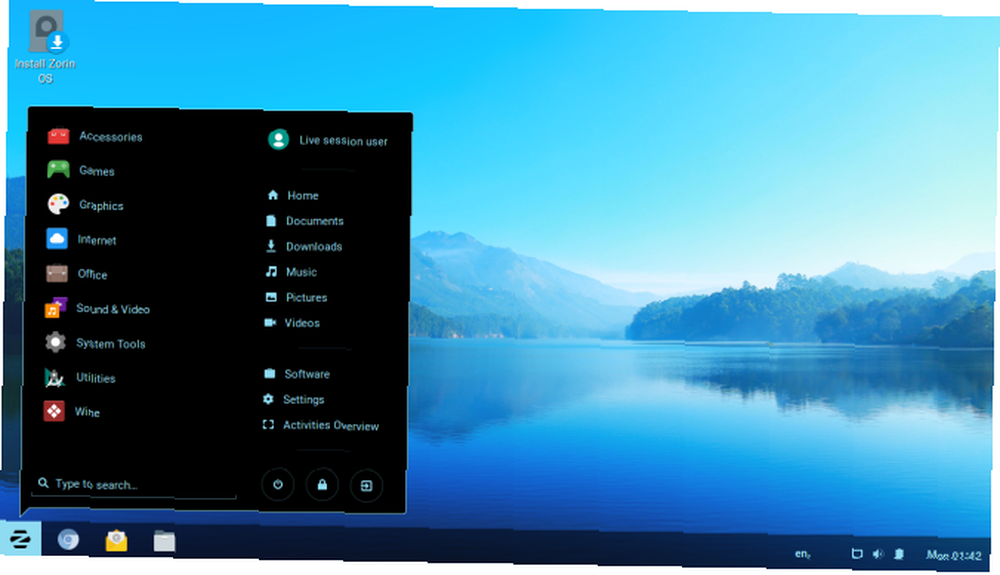
Ekranın altındaki araç çubuğu, ekrandaki uygulama simgelerinin düzenine kadar en son Windows sürümünü taklit eder. “başlangıç menüsü.”
Varolan Masaüstü Bilgisayarlar için Windows Tema Seçenekleri
Eğer zaten bir Linux kurulumunuz varsa, ancak bunu kaçırıyorsanız “Metro” (veya “Neon,” veya Microsoft bu hafta hangi kod adını kullanıyorsa bakın), en sevdiğiniz masaüstünüz için aşağıdaki temaları inceleyin:
- KDE - Windows 10 görünümü için K10ne temasını deneyin.
- GTK Tabanlı Masaüstü Bilgisayarlar (Unity, Tarçın, MATE, vb.) - “Windows 10 Dönüşüm Paketi” uygun bir komut dosyası dahil, ihtiyacınız olan her şeye sahiptir.
MacOS'tan Geçiş
Kullanıma Hazır Distro: İlköğretim İşletim Sistemi
İlköğretim OS geliştiricileri kendi çevrelerini yazdılar. “panteon,” görünüm ve his üzerinde tam kontrol için. Mac değiştiricilerin evde sağ hissetmesini sağlayacak, masaüstünün altındaki merkezindeki dok hiçbir şey söylememek için bir tema (özellikle simge seti ve pencere kenarlıkları) oluşturdular. Uygulamalara ayrıca yeni kullanıcıların onları tanımlamasına yardımcı olacak adlar da verilmektedir (ör.. “Posta” yerine “Geary”).
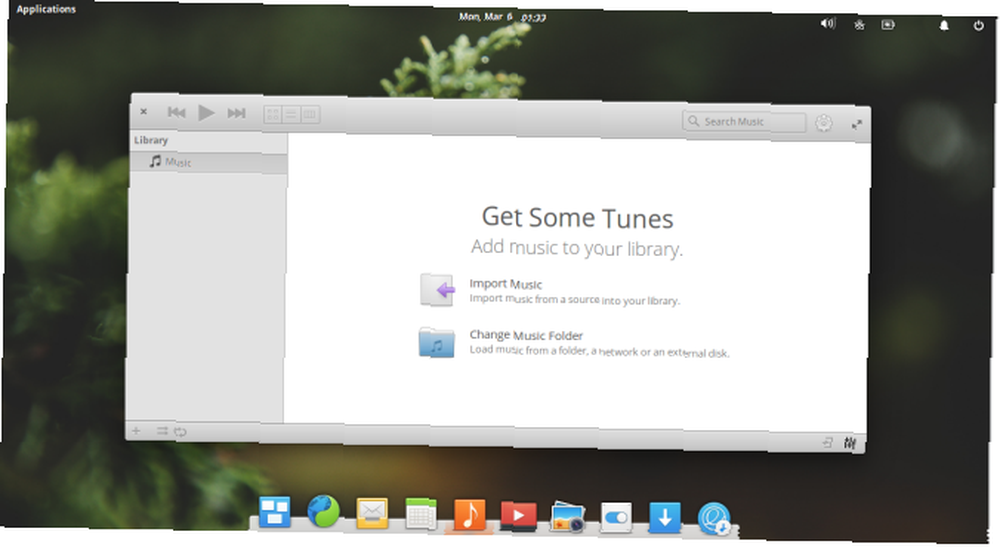
Mevcut Masaüstü Bilgisayarlar için macOS Tema Seçenekleri
Çoğu masaüstünün düzenini yalnızca ekranın alt ortasına bir uygulama başlatıcısı / kenarı yerleştirerek ve üstüne küçük bir araç çubuğu yerleştirerek oluşturmak mümkündür. Ama bunu gerçekten uyandıran bir şey istiyorsanız “Mac hissi,” Aşağıdaki temalardan bazılarına göz atın:
- KDE - KDE teması Mac OS X Yosemite, Apple işletim sisteminden sonra tasarlandığını gizlemeye çalışmaz.
- GTK Tabanlı Masaüstü Bilgisayarlar - macBuntu Transformation Pack, Precise'a kadar giden versiyonlara sahiptir.
Chrome OS'den Geçiş
Kullanıma Hazır Distro: Cub Linux
Chrome OS Linux tabanlı olduğundan, hızlı “Yükselt” Linux kullanmaya başlamak için çeşit. Cub Linux dağıtımı, Laptop'unuzdaki Chrome OS Çoğaltması Chrome OS'nu yansıtan bir deneyim sunmayı amaçlamaktadır Cub Linux ile Dizüstü Bilgisayarınızdaki Chrome OS Çoğaltması Cub Linux ile Cub Linux'unuz Chrome OS ile ilgileniyorsanız, ancak zaten bir bilgisayarınız varsa, bir tane almaya gitmek zorunda kalmak. Chrome OS temalı bir Linux dağıtımı olan Cub Linux'a girin. , aşağıdaki şeffaf görev yöneticisine.

Kullanıma Hazır Distro: Gallium OS
Chrome OS'yi tamamen Chromebook'unuzda değiştirmek istiyorsanız, Gallium OS bir bakıma değer. Arayüzleri, ikon tabanlı bir uygulama rampaları ve bir de dahil olmak üzere Chromebook'lara çok benziyor. “arama stili” uygulama başlatıcısı.
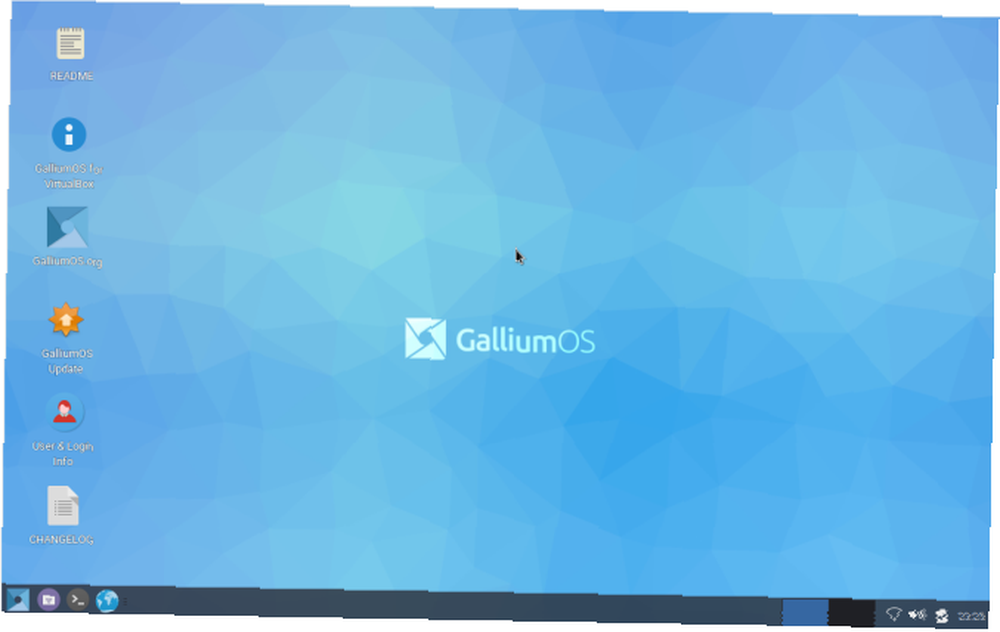
Amiga'dan Geçiş: Icaros Masaüstü
Icaros Desktop, bir tema ya da bir masaüstü ortamı olmadığı için yukarıdakinden farklıdır. Kendi başına bir işletim sistemidir - ISO dosyasını indirdiğinizde, onu bir DVD veya USB sürücüye yazabilir ve bilgisayarınızı ondan başlatabilirsiniz. Ancak, aynı zamanda bir “Linux barındırıldı” kip” Masaüstü kabuğunu mevcut bir Linux makineye kurabileceğiniz bir sistem. İkinci seçeneğe bir göz atacağız.
Icaros Masaüstünü kullanırken dikkat etmeniz gereken iki uyarı vardır:
- En önemlisi, Icaros 32 bit Sistemler, 64 bit makinelerin hepsi değil, bugün her yerde. Bu, eski donanımlar için iyi bir seçim olduğu anlamına gelir ancak aynı zamanda en sevdiğiniz Linux dağıtımının 32 bit kopyasını avlamanız gerekeceği anlamına gelir..
- Masaüstü aslında Linux sisteminizden yalıtılmış olarak çalışır (fs-uae'den farklı olarak Workbench yüklü olduğunda PC'nizde bir Commodore Amiga'yı Taklit Etme PC'nizde bir Commodore Amiga'ya Taklit Etme Amiga: İşte herhangi bir sistemde nasıl yapılır!). Ayrı bir pencerede çalışır ve (aşağıdaki resimde gösterildiği gibi), kendi çekirdeğini ve sürücülerini başlatır. Ayrıca bunun için bir RAM ayırmanız gerekir. Kendi küçük VM'si gibi düşün.
Icaros Masaüstü Kurulumu
ISO dosyasını açtıktan sonra, bir terminalde açın ve install komut dosyasını çalıştırın. başıboş “\ n” newline karakterleri bir yana, bu işini çok az şikayet ile yapıyor.
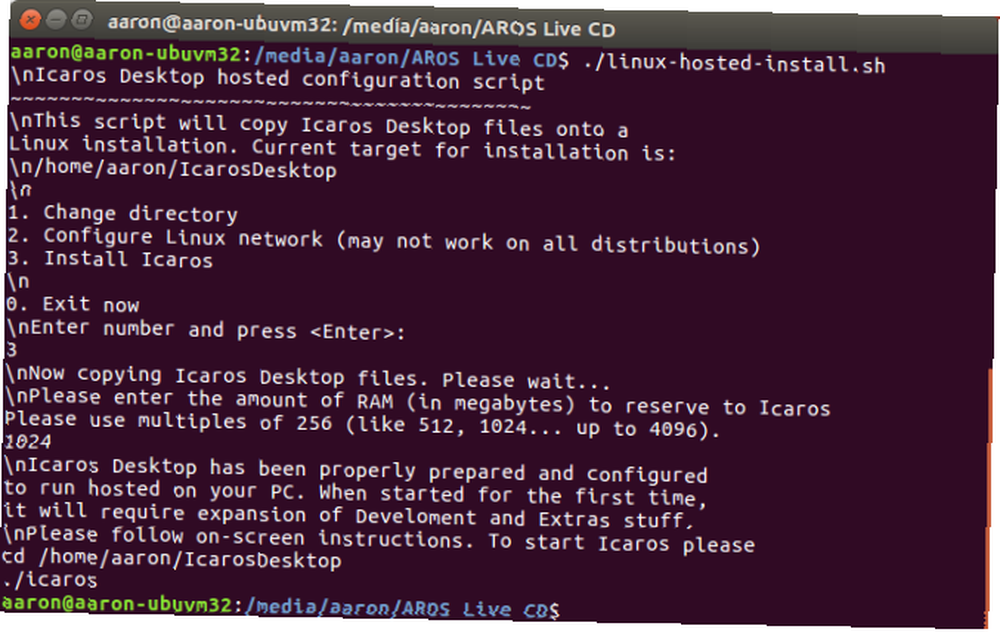
Ardından yükleyicinin kapanış mesajını izleyin ve Icaros masaüstünü başlatmak için bootstrap programını çalıştırın:
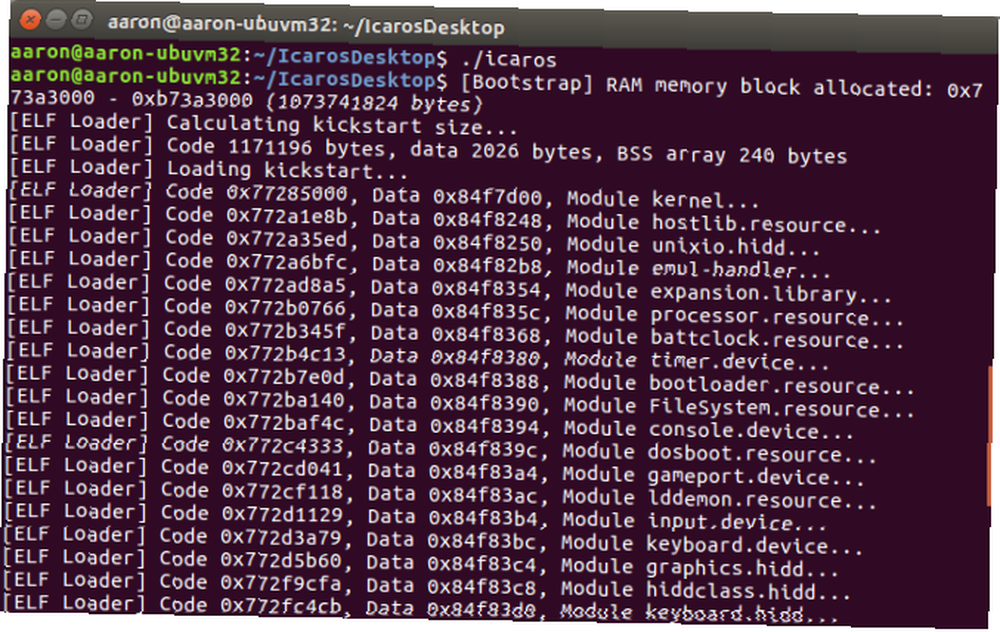
İlk seferinde Icaros size bazı seçenekler sunacak.

Son olarak, bazı ekstra yazılımları açacak ve kuracak. Varsayılan yükleme, Tam yükleme veya paketleri manuel olarak seçme seçeneğiniz vardır..
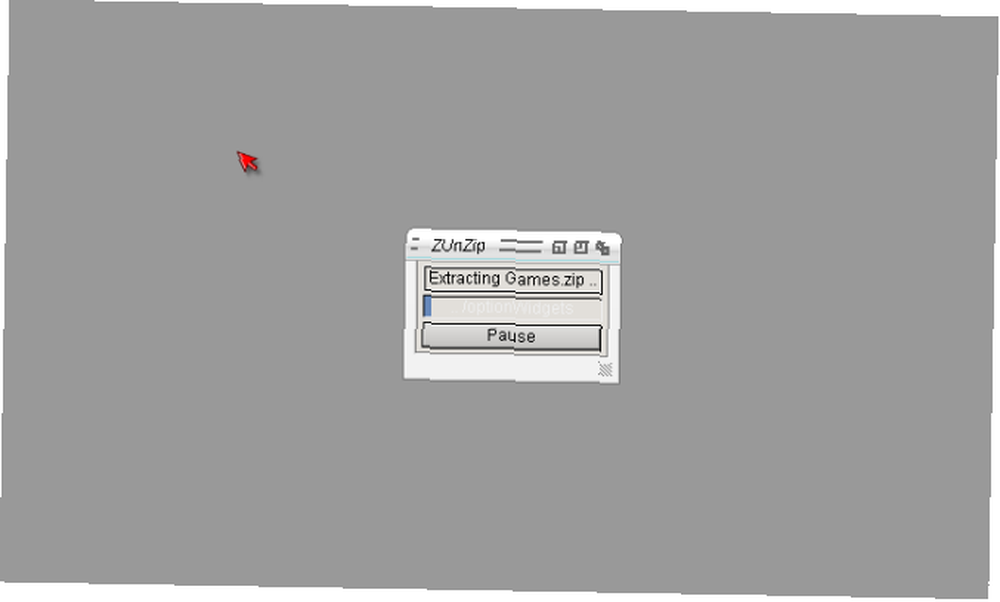
Ardından, en sonunda, Icaros Masaüstüne ulaşacaksınız. Geliştiricilerin yerleştirdiği hoş bir dokunuş, ana dizininizi yerleştirmekti, böylece tüm dosyalarınıza hemen erişebiliyordunuz..
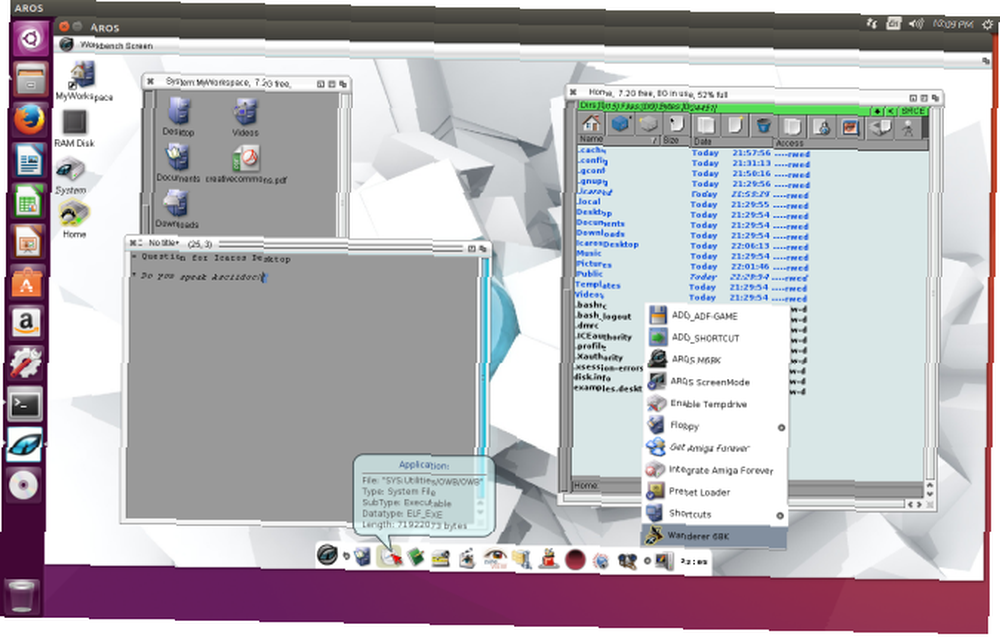
Amiga ve Linux uygulamalarını yan yana tam olarak çalıştırmıyor olsanız da, “işbirliği yapmak” Icaros'un ana Linux makinenizdeki dosyalara erişimi olduğundan beri. Tabii ki, bunu unutabilir ve sadece bazı oyunları oynayabilirsiniz. 10 Bir Emülatörle Oynatmanız Gereken 10 Amiga Oyunları 10 Bir Emülatörle Oynatmanız Gereken 10 Amiga Oyunları Commodore Amiga, 16-bit döneminin en önemli konsollarından biridir. Amiga emülatöründe hangi oyunları oynaman gerektiğini bilmek ister misin? İşte 10 denemelisiniz! yerine.
Karıştır ve Eşleştir
Yukarıdakilerin tümü, görünümünüzü ve görünümünüzü taklit ederek size tanıdık ve birleşik bir deneyim sunar. “diğer” işletim sistemi. Fakat Linux hakkındaki en güzel şeylerden biri, (Icaros hariç) sevdiğiniz öğeleri seçme ve seçme ve kendi Frankenstein masaüstünüzü oluşturma yeteneğinizdir.!
Bir Ubuntu kurulumu yapın, temel ikon temasını PPA'sından ekleyin Ubuntu PPA Nedir ve Neden Birini Kullanmak İsterim? [Teknoloji Açıklaması] Ubuntu PPA Nedir ve Neden Birini Kullanmak İstiyorum? [Teknoloji Açıklaması], pencere süslemeleri ve duvar kağıdı “Windows 10 Dönüşüm Paketi,” ve Gallium OS'un düzenini taklit etmek için masaüstünüzü değiştirin. Her şey özgürlükle ilgili!
Bu masaüstlerinden veya temalardan herhangi birini denediniz mi? Onlarla Linux dünyasına geçmeyi daha kolay mı buldunuz ya da Ubuntu'nun Birliği veya Nane Tarçın'ı rahat hissetmeniz için yeterli miydi? Bize aşağıda söyle.
Image Credit: Khakimullin Aleksandr Shutterstock.com üzerinden











